Redefinição de fábrica do laptop Toshiba sem um disco de recuperação
O laptop Toshiba com reset de fábrica ajuda a acelerá-lo, elimina riscos potenciais ou vírus de computador e estende sua vida útil. Este artigo ilustra como recuperar um laptop Toshiba.
Antes de reiniciar, você deve fazer backup dos seus arquivos pessoais essenciais. Mas se seus arquivos forem muito trabalhosos para fazer backup, este artigo também fornece uma solução confiável de recuperação de dados.
CONTEÚDO DA PÁGINA:
Parte 1: Como recuperar um laptop Toshiba [Windows 7/Windows Vista/Windows XP]
Não há opção de redefinição de fábrica no sistema operacional Windows 7. No entanto, muitas grandes marcas de computadores, como Dell, HP, Toshiba, etc., têm sua própria ferramenta proprietária de redefinição de fábrica. Então, como redefinir laptops Toshiba que são pré-instalados com o Windows 7? Siga as instruções.
Passo 1. Prepare seu laptop
Faça backup do seu computador e desligue-o. Remova dispositivos periféricos, como um teclado mecânico, um mouse ou uma unidade USB. Conecte seu laptop Toshiba à energia.
Passo 2. Opções de recuperação do sistema de chamadas
Pressione o botão poder tecla e a tecla número 0 simultaneamente e solte-as até ver uma Opções de Recuperação do Sistema janela. Escolha seu sistema operacional (aqui, escolha Windows 7). Escolha Next pressionando as teclas de seta para a esquerda ou direita e, em seguida, pressione Entrar para confirmar.
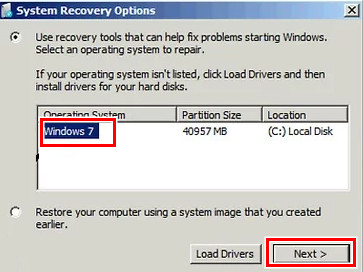
Passo 3. Confirmar restauração
Quando você vir a janela de aviso, selecione Sim para continuar.
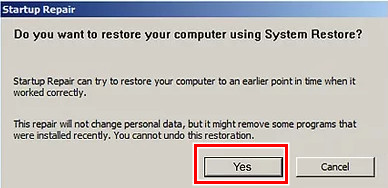
Passo 4. Selecione opções de recuperação
Nesta tela, escolha o Recuperação de software padrão de fábrica opção. Se outra Recuperação de software padrão de fábrica a janela aparece após sua seleção, você pode selecionar Recuperar para o estado original nesta janela.
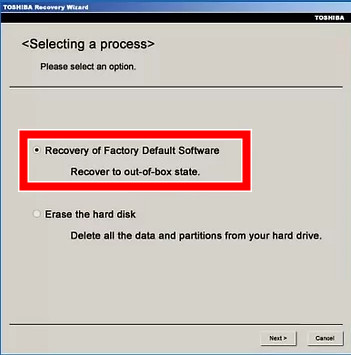
Passo 5. Iniciar redefinição
O processo de reinicialização começará agora e normalmente leva cerca de 2 horas. Portanto, não desconecte a energia do seu laptop se ela for interrompida por baixa energia.
Dicas: Certifique-se de desligar o seu laptop e pressionar o botão liga/desliga para iniciá-lo em vez de reinicie seu laptop nas etapas 1 e 2. Qualquer operação incorreta pode causar falha na redefinição de fábrica.
Parte 2: Como recuperar meu laptop Toshiba [Windows 10]
O Windows 10 e 11 têm a opção de redefinição de fábrica em seu programa de Configurações. Isso torna a redefinição de fábrica mais fácil porque qualquer marca de laptop segue as mesmas etapas. Vamos ver como você redefine um laptop Toshiba para as configurações de fábrica.
Passo 1. Ligue seu laptop. Clique no botão Windows no canto inferior esquerdo. Aqui, selecione Configurações acima do botão liga/desliga.
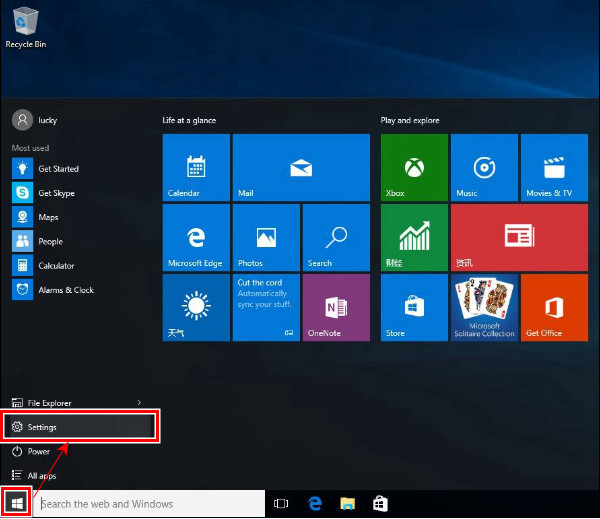
Passo 2. Role para baixo na tela de configurações e escolha a última, Atualização e recuperação, na parte inferior.
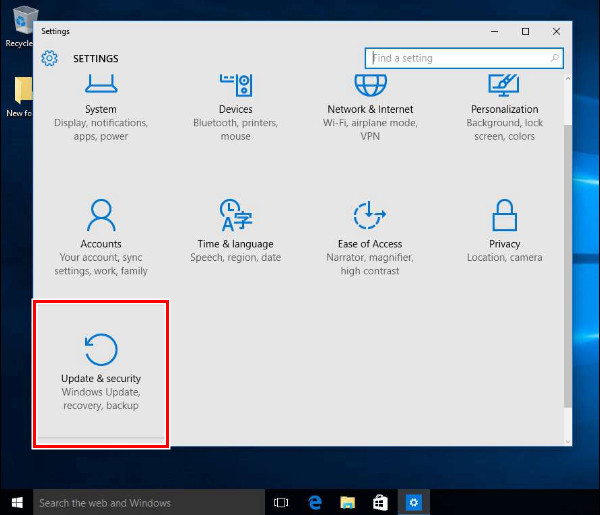
Passo 3. Clique Recuperacao no menu à esquerda. Clique Início para Redefinir o PC opção.
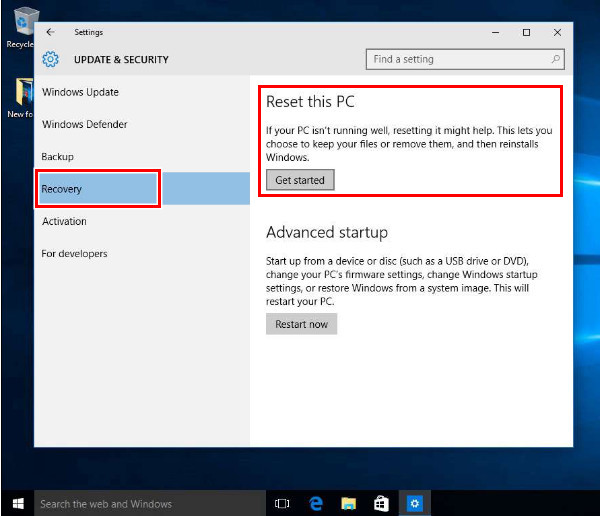
Passo 4. Clique Remover tudo. Selecione uma das opções de remoção na tela a seguir: Remover meus arquivos or Remover arquivos e limpar a unidade (aqui, escolhemos Remover arquivos e Limpar a unidade).
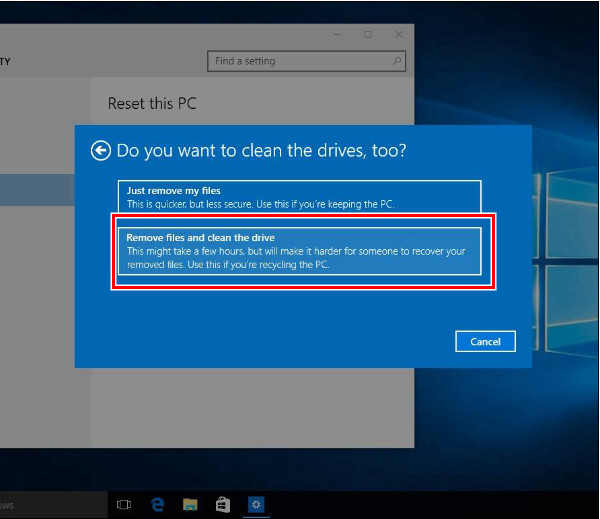
Passo 5. Clique Limpar para confirmar. Agora, seu laptop Toshiba será reiniciado com segurança.
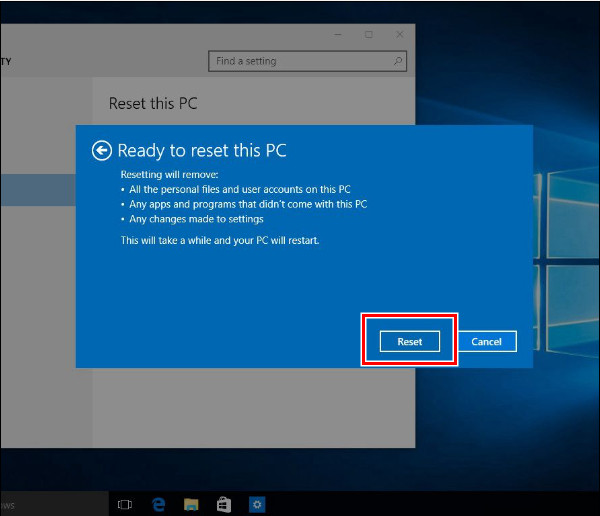
Dicas:
1. Você também pode tentar uma redefinição de fábrica do Windows 7 do laptop Toshiba no sistema Windows 10, porque a Toshiba ainda pode reservar sua ferramenta de recuperação em laptops Windows 10.
2. Se o seu laptop tiver uma senha e você a esquecer, não poderá utilizar este método antes de recuperar a senha do Windows porque exige que você digite a senha do seu laptop.
Bônus: Como recuperar arquivos excluídos do meu laptop Toshiba
Como mencionamos, pode ser trabalhoso fazer backup de todos os seus arquivos se houver muitos. Portanto, você pode primeiro recuperar seu laptop Toshiba e depois recuperá-los de volta para ele com Apeaksoft Data Recovery. Os arquivos de sistema potencialmente prejudiciais não serão recuperados porque você pode navegar e recuperar apenas seus arquivos neste programa. Este programa é profissional na recuperação de arquivos após uma redefinição de fábrica. Além disso, ele também tem muitos outros recursos marcantes.
Recuperar todos os arquivos excluídos do laptop Toshiba
- Recupere todos os tipos de arquivos, fotos, vídeos, documentos, e-mails, etc.
- Recupere facilmente dados da Lixeira, disco rígido, unidade flash, cartão de memória, telefones celulares, câmeras digitais e muito mais.
- Compatível com Windows e Mac.
- Alta taxa de sucesso e rápida velocidade de recuperação.
Download seguro
Download seguro

Este programa não é gratuito, pois funciona em quase todas as situações e tem 24 horas de suporte técnico. No entanto, você pode baixá-lo, visualizar seus dados gratuitamente antes de recuperá-los e ver se ele detecta os arquivos que você deseja. Além disso, ele fornece garantia de reembolso de 30 dias.
Dicas: Esta ferramenta também pode ajudar você recuperar um Excel/Arquivo Word/PDF.
Conclusão
Como fazer reset de fábrica em laptops Toshiba? Concluindo, você pode redefinir seu computador usando o aplicativo Configurações se seu Toshiba executar o sistema operacional Windows 10 ou 11. Caso contrário, você precisa chamar a opção de redefinição de fábrica do Toshiba. A propósito, não se esqueça de experimentar o programa de recuperação de dados bônus gratuitamente.
Artigos Relacionados
Este artigo mostra como fazer uma captura de tela em um laptop Toshiba passo a passo. Você pode obter 3 opções diferentes aqui para captura de tela no laptop/tablet no Windows 11/10/8/7.
Excluir seus arquivos importantes no disco rígido da Toshiba sem backup? Siga os nossos guias passo-a-passo para tornar a recuperação de disco rígido da Toshiba eficaz.
Quando um disco rígido externo da Toshiba deixa de responder quando conectado a um computador, aqui estão várias soluções para corrigi-lo sem perda de dados com eficiência
Sua máquina de laptop está morta? Este artigo fornece um tutorial passo-a-passo para recuperar dados de um laptop morto executando o Windows 10 / 8 / 7 / XP de forma eficaz e fácil.

